Photoshop使用选区和应用图像快速抠出手绘线稿图两种方法
本教程是向大家介绍Photoshop使用选区和应用图像快速抠出手绘线稿图两种方法,这两种方法作者都对操作过程做了详细的介绍,实用性很强,推荐过来,喜欢的朋友可以跟着教程来学习吧
本教程是像大家介绍Photoshop使用选区和应用图像快速抠出手绘线稿图两种方法,一是直接把图像转换为灰度模式,然后载入选区,直接删除不需要的部分;二是添加蒙版后使用应用图像中的反相功能,快速得到手绘线稿的线条图。教程实用性很强,新手也可以过来学习一下,推荐过来,一起来学习吧!
下面我们将对两种方法的操作过程做详细的介绍
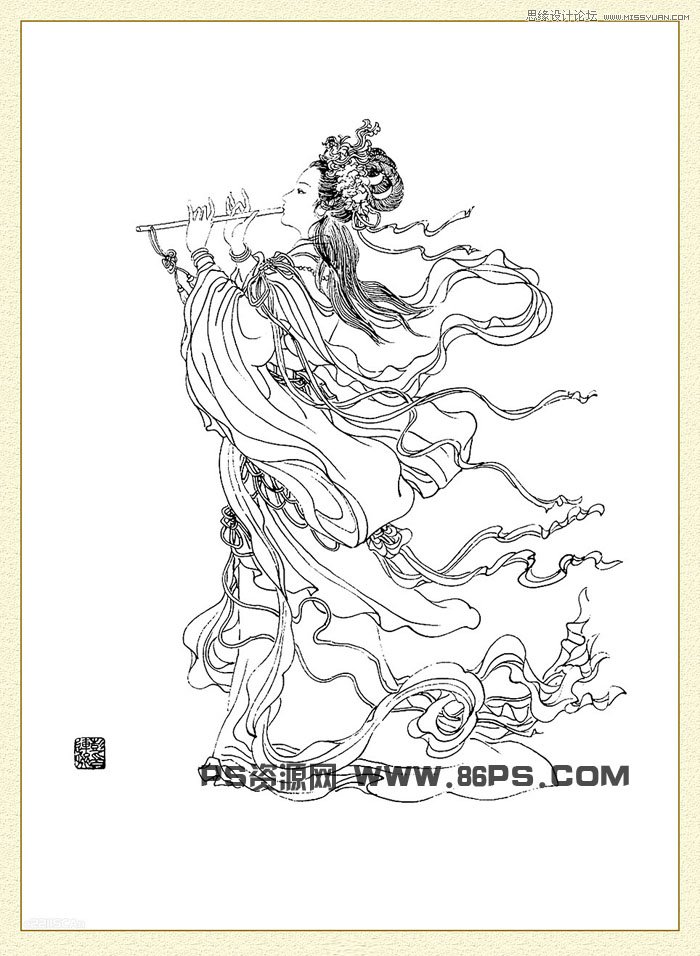
首先,我们拿到一副梨园仙子手绘图原稿。
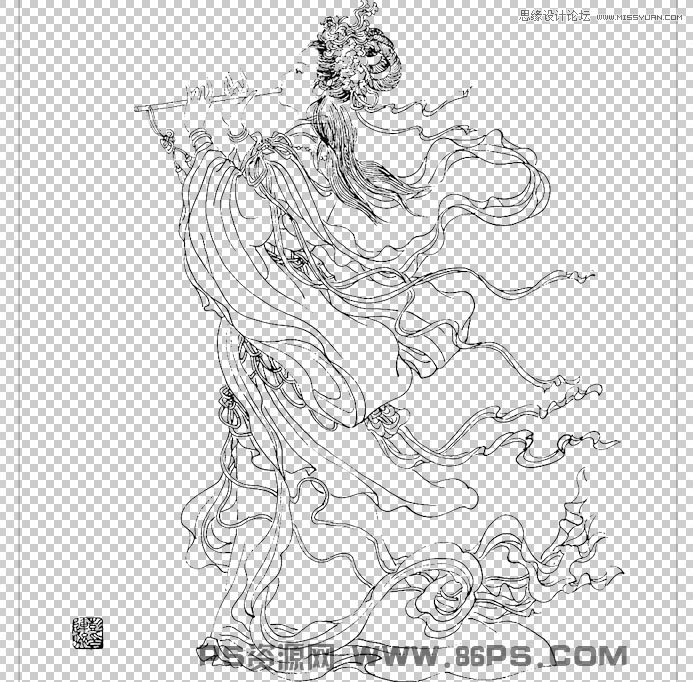
采用方法一使用选区抠图的效果
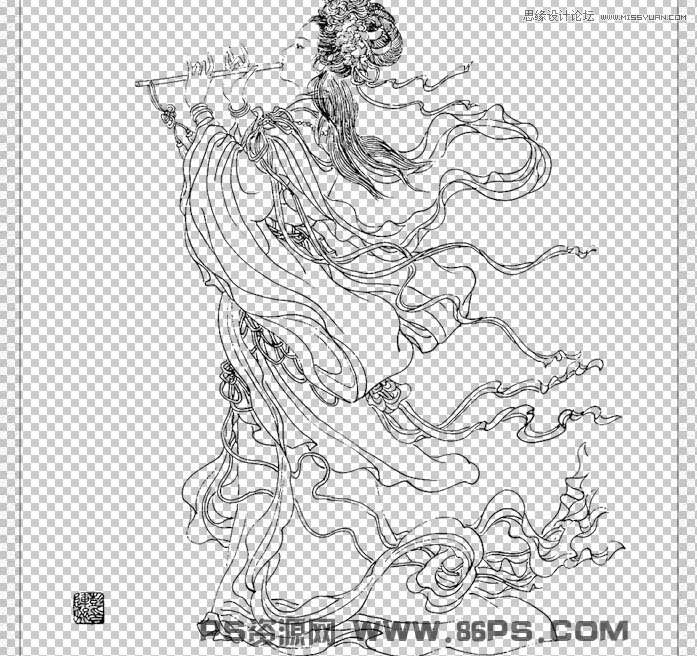
采用方法二使用应用图像抠图的效果
从两幅效果图的对比中可以看出,方法二得到的线条更加清晰,方法一会丢失部分细节。
下面开始方法一的操作介绍。
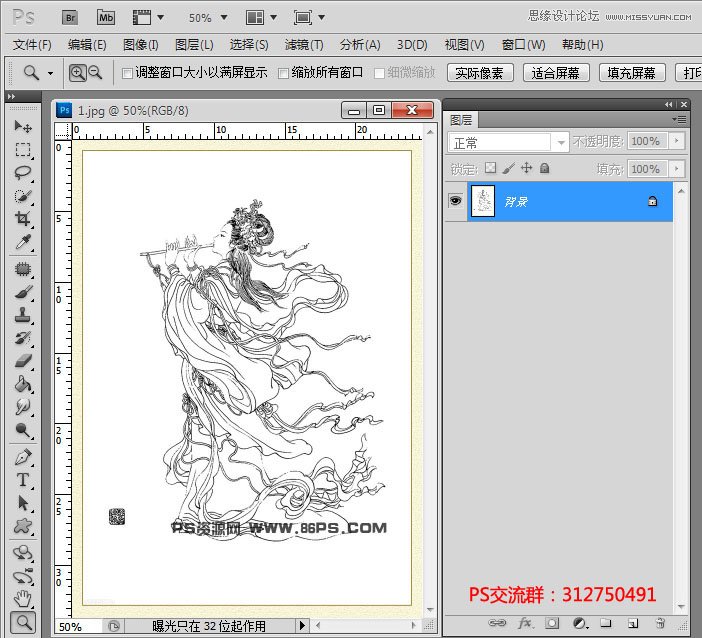
首先,打开人物线稿素材原图
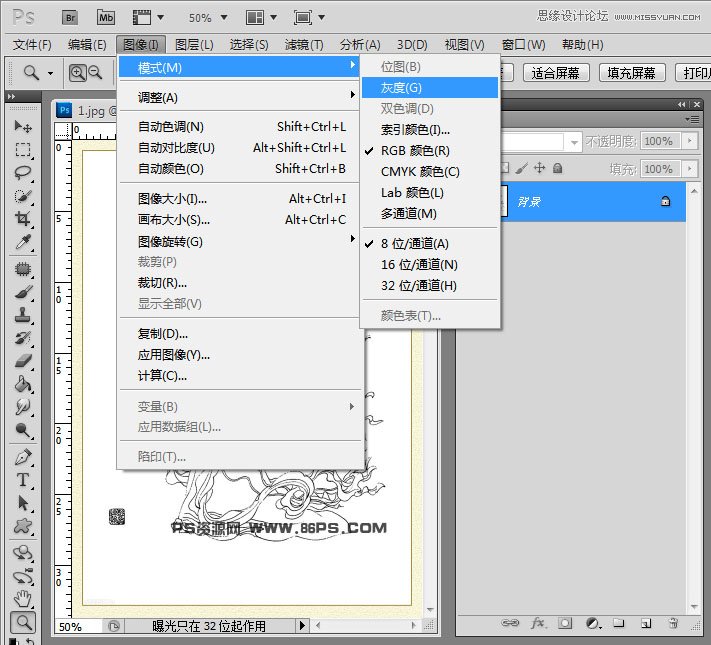
选择菜单中的,图像》模式》灰度,把图片转入灰度模式
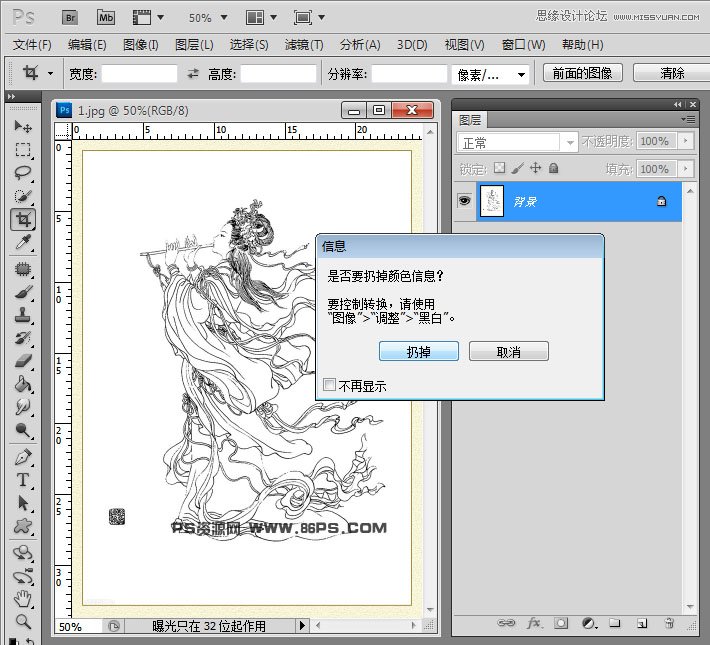
在弹出的窗口中选择,扔掉色彩信息。
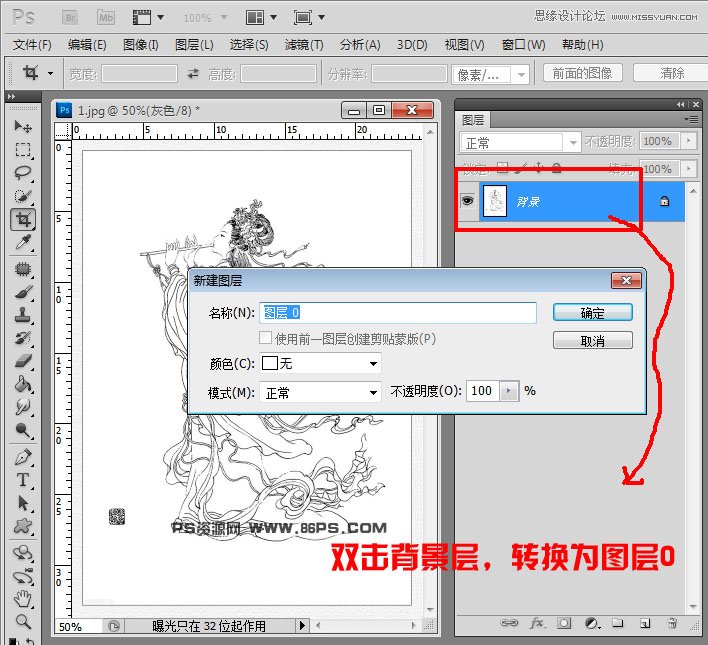
双击背景图层,把当前图层转化为可编辑的活动图层
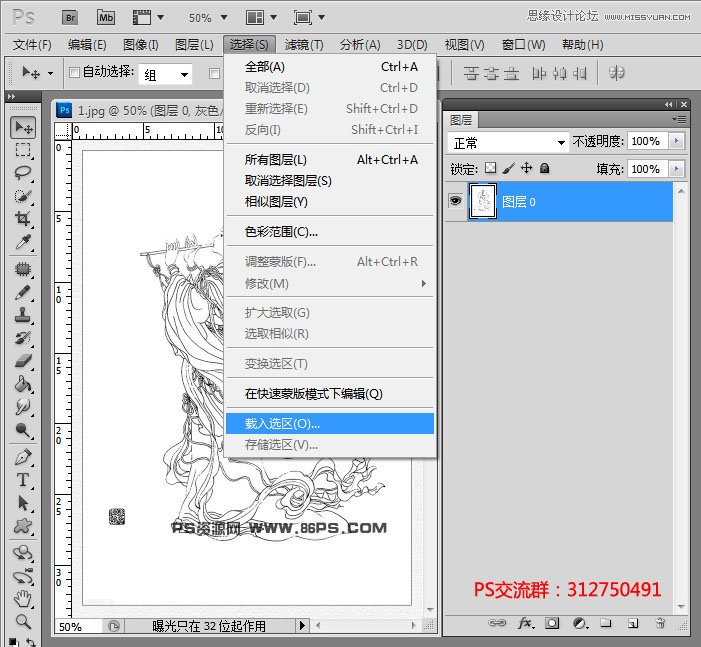
点击菜单中的,选择》载入选区
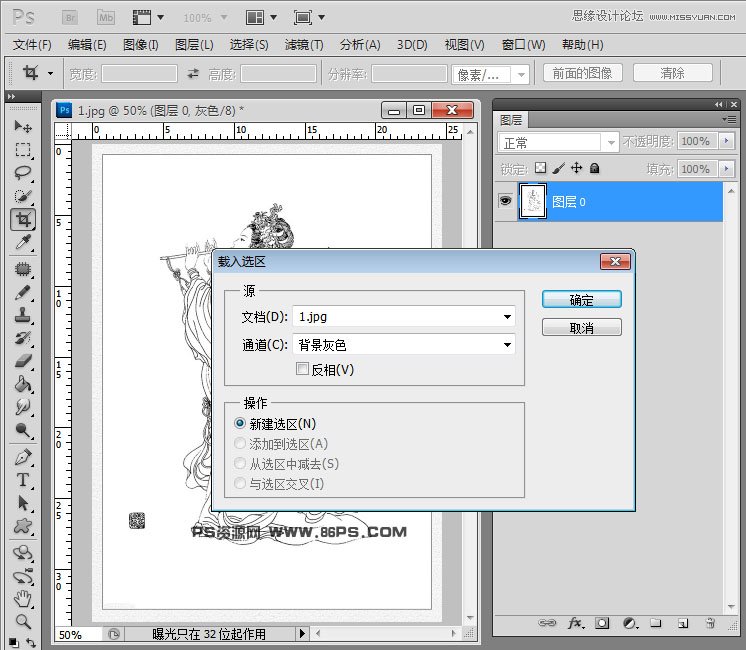
确定,得到线条的完整选区
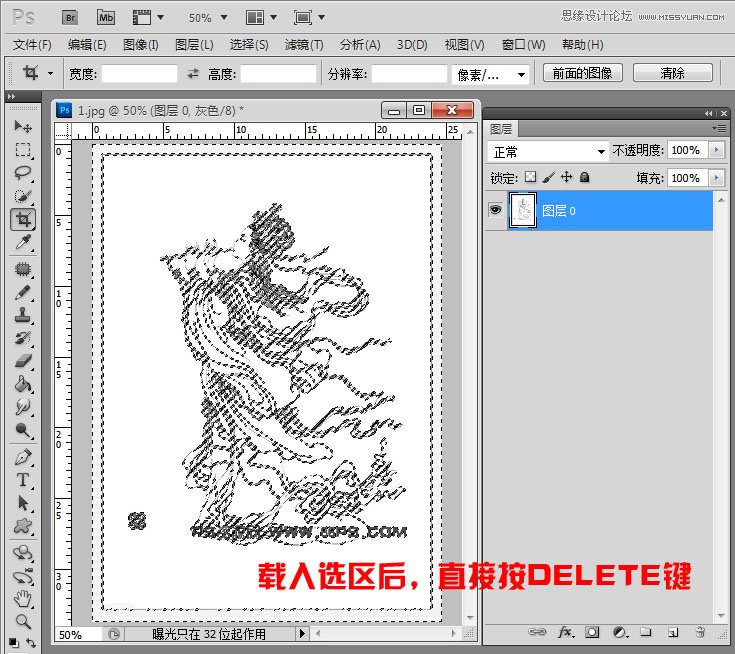
然后直接按键盘上的delete键,把白色的部分删除,即可得到线稿抠图后的效果
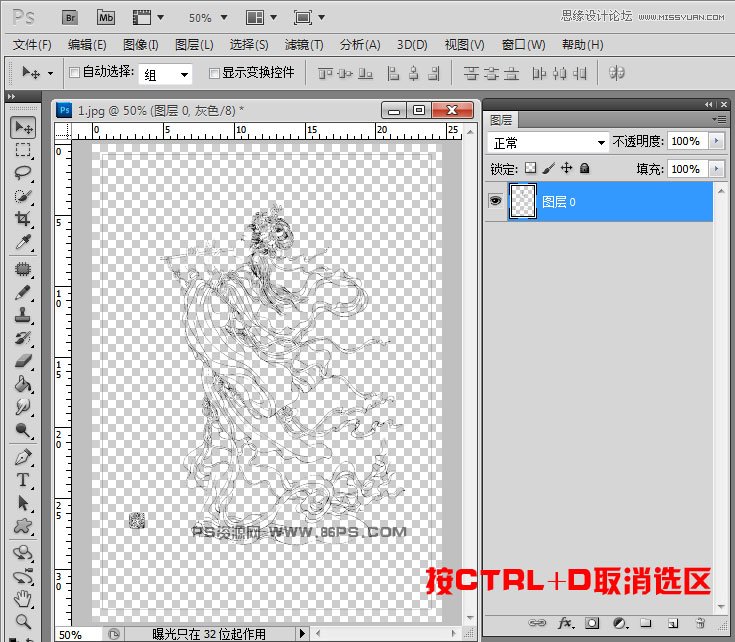
按Ctrl+D取消选区,完成方法一的整个抠图动作。我们可以看到里面的文字“PS资源网www.86ps.com”也被清晰的抠出了,
这种方法很适合批量的扣黑白色的复杂图案,简单高效。
下面我们在来介绍方法二的抠图过程
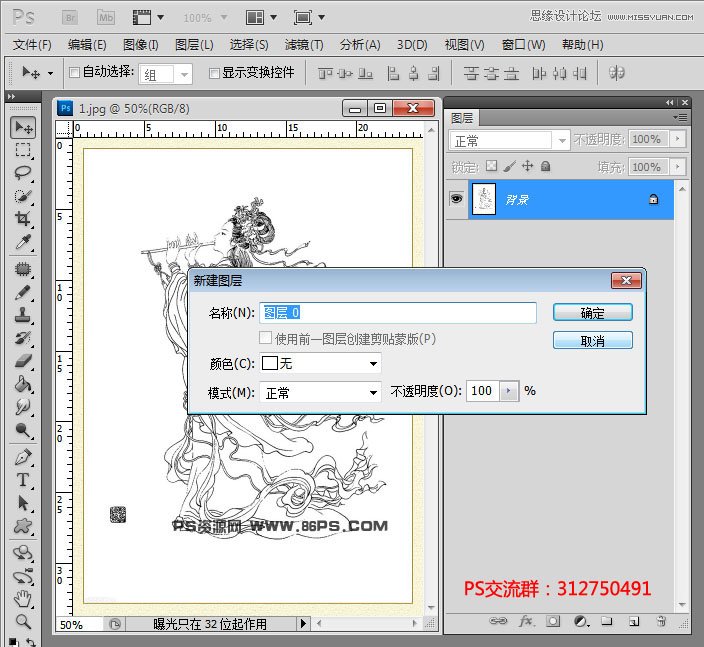
同样,打开素材图后,双击背景图层,把图片转化成可编辑的活动图层。
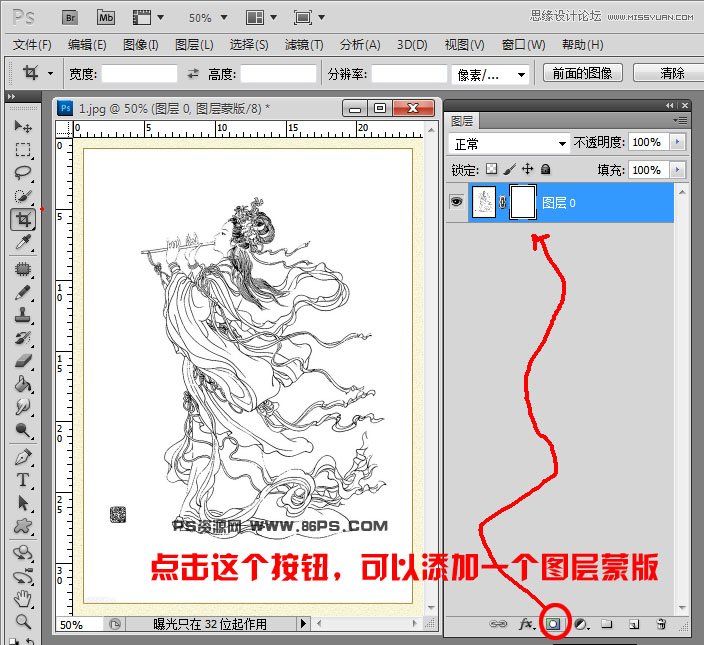
然后,添加一个图层蒙版
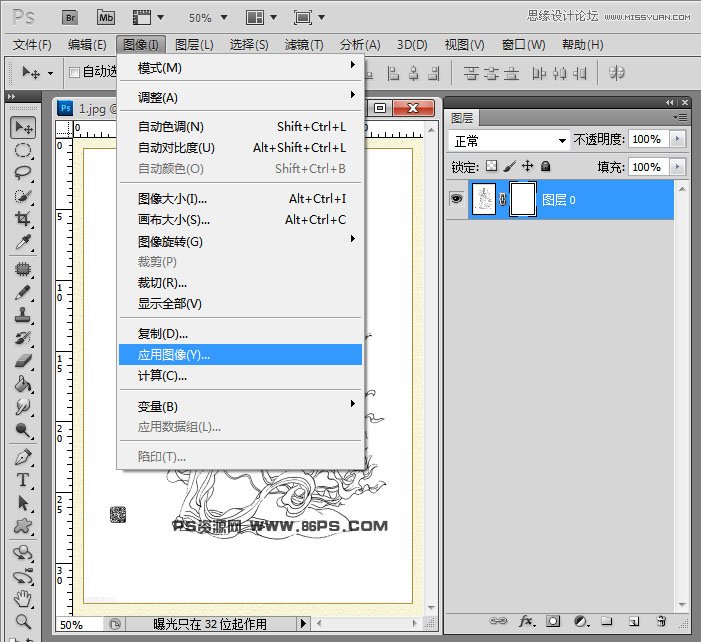
选择菜单中的,图像》应用图像
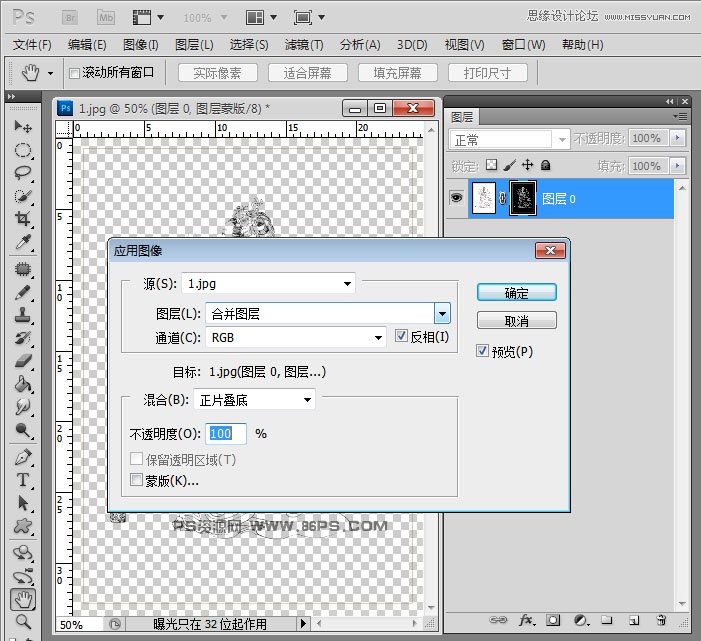
在弹出的选项窗口中,选择反相,马上就可以看到线条部分被抠出来了,为了增强线条的效果,我们需要进行后面的修补操作
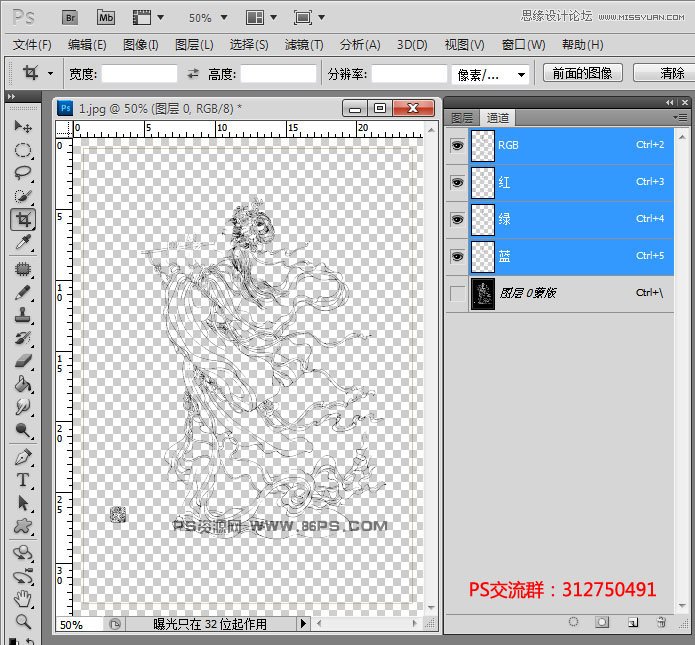
进入通道面板,选择RGB通道
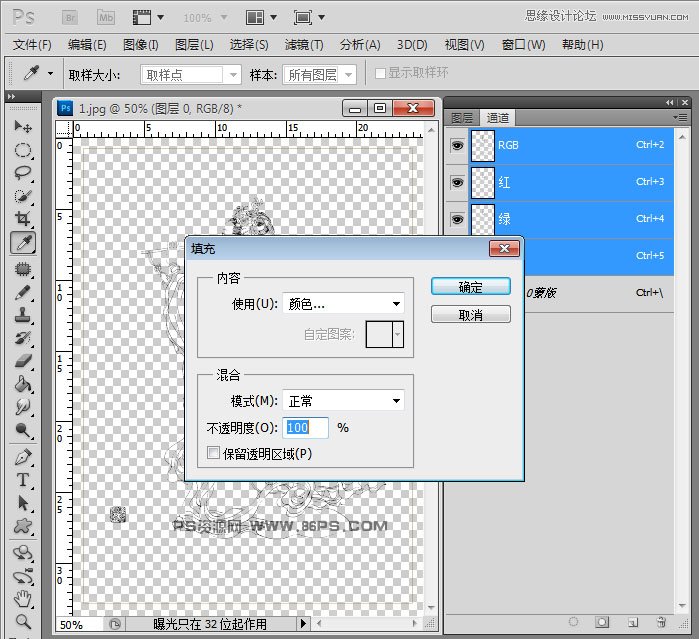
选择菜单中的,编辑》填充 ,使用黑色填充
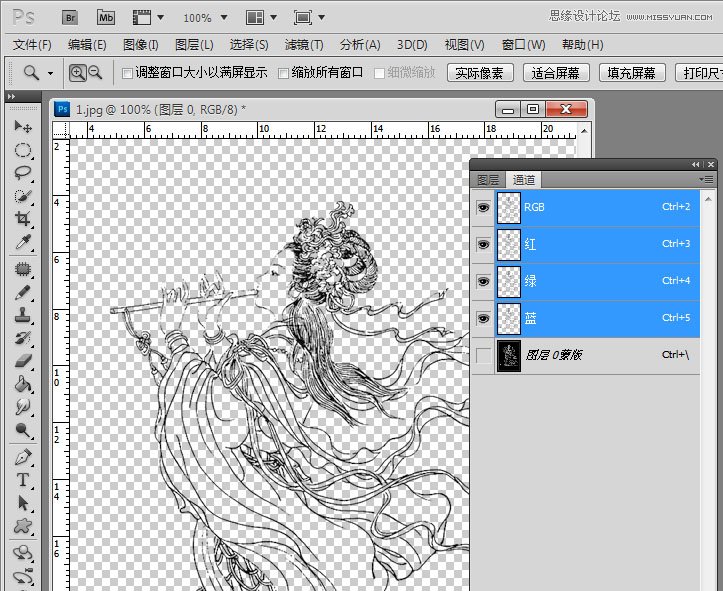
得到增强的抠出的线稿效果图如上,用这种方法抠出的线条更加清晰。我们再来看下放大后的效果图。
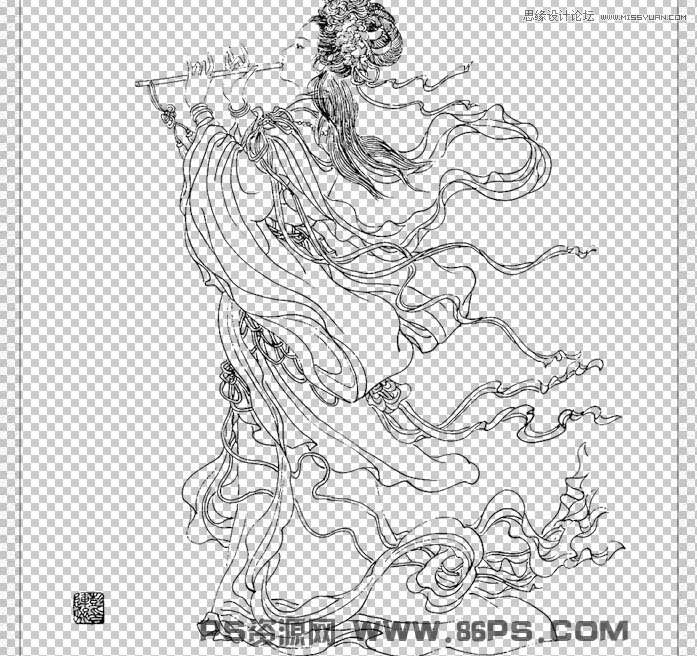
以上就是Photoshop使用选区和应用图像快速抠出手绘线稿图两种方法介绍,对于线稿的抠图,大家如果有更多更好的方法,欢迎一起交流学习。

Heiße KI -Werkzeuge

Undresser.AI Undress
KI-gestützte App zum Erstellen realistischer Aktfotos

AI Clothes Remover
Online-KI-Tool zum Entfernen von Kleidung aus Fotos.

Undress AI Tool
Ausziehbilder kostenlos

Clothoff.io
KI-Kleiderentferner

Video Face Swap
Tauschen Sie Gesichter in jedem Video mühelos mit unserem völlig kostenlosen KI-Gesichtstausch-Tool aus!

Heißer Artikel

Heiße Werkzeuge

Notepad++7.3.1
Einfach zu bedienender und kostenloser Code-Editor

SublimeText3 chinesische Version
Chinesische Version, sehr einfach zu bedienen

Senden Sie Studio 13.0.1
Leistungsstarke integrierte PHP-Entwicklungsumgebung

Dreamweaver CS6
Visuelle Webentwicklungstools

SublimeText3 Mac-Version
Codebearbeitungssoftware auf Gottesniveau (SublimeText3)

Heiße Themen
 1392
1392
 52
52
 Was sind die dauerhaft kostenlosen Photoshopcs5-Seriennummern?
Jul 06, 2023 am 10:00 AM
Was sind die dauerhaft kostenlosen Photoshopcs5-Seriennummern?
Jul 06, 2023 am 10:00 AM
Die dauerhaft kostenlosen Photoshopc5-Seriennummern sind: 1. 1330-1440-1602-3671-9749-7897; 2. 1330-1191-2998-6712-2520-5424; 4. 1330-1570-9599-9499-8092-8237; 5. 1330-1028-1662-3206-1688-5114 usw.
 Lösung: Beheben Sie, dass Tastaturkürzel in Photoshop nicht funktionieren
Sep 22, 2023 pm 03:17 PM
Lösung: Beheben Sie, dass Tastaturkürzel in Photoshop nicht funktionieren
Sep 22, 2023 pm 03:17 PM
Adobe Photoshop ist der Industriestandard für digitales Design, der von der Online-Community geliebt und täglich verwendet wird. Wenn Tastaturkürzel jedoch stottern oder ganz ausfallen, kann dies jedes Projekt oder Ihre Gesamtproduktivität unter Windows 11 erheblich verlangsamen. Unabhängig davon, ob Sie ein erfahrener Designer sind oder sich nur mit der Fotobearbeitung beschäftigen, sind diese Störungen in Photoshop und Photoshop CC mehr als nur kleine Ärgernisse. Schauen wir uns zunächst die häufigsten Gründe an, warum benutzerdefinierte oder Standardverknüpfungen nicht mehr funktionieren. Warum funktionieren meine Verknüpfungen in Photoshop nicht? Arbeitsbereichseinstellungen anpassen: Manchmal können Tastaturkürzel durch Anpassen oder Wechseln zwischen Arbeitsbereichseinstellungen zurückgesetzt werden. Sticky Keys: Diese Barrierefreiheitsfunktion
 Die offizielle Webversion von Adobe Photoshop wurde mit KI-generierten Werkzeugen zum Ausfüllen und Generieren erweiterter Bilder erstellt
Sep 29, 2023 pm 10:13 PM
Die offizielle Webversion von Adobe Photoshop wurde mit KI-generierten Werkzeugen zum Ausfüllen und Generieren erweiterter Bilder erstellt
Sep 29, 2023 pm 10:13 PM
Der Photoshop-Webdienst von Adobe (eine Online-Webversion) ist jetzt allgemein verfügbar. Die Webversion von Photoshop wird in Kürze die KI-generierten Füll- und Generierungswerkzeuge für erweiterte Bilder unterstützen, die kürzlich für die Desktop-Version von Photoshop veröffentlicht wurden. Diese Funktionen basieren auf dem generativen KI-Modell Adobe Firefly und sind im Handel erhältlich. Sie ermöglichen Benutzern das schnelle Hinzufügen, Entfernen oder Erweitern von Bildern mithilfe textbasierter Beschreibungen in mehr als 100 Sprachen und passen dabei die Lichtverhältnisse und die Perspektive des Originalbilds an. Die Photoshop-Webversion bietet auch viele der am häufigsten verwendeten Tools der Desktop-Version, jedoch mit einem neu gestalteten Layout, um neuen Photoshop-Benutzern eine „vereinfachtere“ Benutzererfahrung zu bieten. auch Anfang dieses Jahres
 So gehen Sie mit verschwommenen gescannten Dokumenten um
Jan 05, 2021 pm 03:09 PM
So gehen Sie mit verschwommenen gescannten Dokumenten um
Jan 05, 2021 pm 03:09 PM
Verarbeitungsmethode: 1. Öffnen Sie das zu verarbeitende gescannte Bild in der PS-Software. 2. Klicken Sie in der oberen Symbolleiste auf „Filter“ – „Scharfzeichnen“. 3. Wählen Sie im Popup-Fenster entsprechend aus muss den Radius schärfen und auf „OK“ klicken. 4. Klicken Sie auf „Datei“ – „Speichern unter“ und speichern Sie es als Datei.
 Zu welchem Unternehmen gehört Photoshop?
Jul 20, 2022 am 11:47 AM
Zu welchem Unternehmen gehört Photoshop?
Jul 20, 2022 am 11:47 AM
Photoshop ist Eigentum von Adobe. Photoshop ist eine von Adobe entwickelte und vertriebene Bildverarbeitungssoftware. Sie verarbeitet hauptsächlich digitale Bilder, die aus Pixeln bestehen. Adobe ist ein amerikanisches Computersoftwareunternehmen mit Hauptsitz in San Jose, Kalifornien. Zu seinen Kunden zählen Unternehmen, Wissensarbeiter, Kreative und Designer, OEM-Partner und Entwickler auf der ganzen Welt.
 Welches Unternehmen hat Photoshop entwickelt?
Jul 08, 2022 am 11:34 AM
Welches Unternehmen hat Photoshop entwickelt?
Jul 08, 2022 am 11:34 AM
Photoshop wurde von Adobe Systems entwickelt; Photoshop ist eine von „Adobe Systems“ entwickelte und vertriebene Grafikverarbeitungssoftware, die hauptsächlich aus Pixeln zusammengesetzte digitale Bilder verarbeitet. Adobe Systems ist ein amerikanisches multinationales Computersoftwareunternehmen mit Hauptsitz in San Jose, Kalifornien.
 Mit welchen Werkzeugen zeichnen Sie Pfade in Photoshop?
Mar 19, 2021 pm 05:11 PM
Mit welchen Werkzeugen zeichnen Sie Pfade in Photoshop?
Mar 19, 2021 pm 05:11 PM
In Photoshop können Sie das „Stiftwerkzeug“ zum Zeichnen von Pfaden verwenden. Das Stiftwerkzeug ist ein Werkzeug zum Erstellen von Pfaden. Nachdem Sie einen Pfad erstellt haben, können Sie ihn erneut bearbeiten. Das Stiftwerkzeug ist ein Vektorzeichenwerkzeug. Sein Vorteil besteht darin, dass es glatte Kurven zeichnen und nach der Skalierung oder Verformung einen glatten Effekt beibehalten kann.
 Betriebsprozess des handgezeichneten herzförmigen WPS-Abzeichensymbols
Mar 27, 2024 pm 11:01 PM
Betriebsprozess des handgezeichneten herzförmigen WPS-Abzeichensymbols
Mar 27, 2024 pm 11:01 PM
1. Erstellen Sie ein neues WPS-Dokument und klicken Sie auf [Einfügen] [Form] [Herzform]. 2. Zeichnen Sie die Form, stellen Sie [Füllung] auf Himmelblau und [Umriss] auf Dunkelblau mit 6 Punkten ein. 3. Kopieren Sie eine weitere Herzform und platzieren Sie sie in der Mitte. Stellen Sie „Füllen“ auf „Weiß“ und „Umriss“ auf „Keine“. 4. Klicken Sie auf [Einfügen] [Form] [Schwalbenschwanz]. 5. Platzieren Sie es auf beiden Seiten der Unterseite der Herzform, stellen Sie „Füllen“ auf „Weiß“ und „Umriss“ auf „Keine“ ein. 6. Klicken Sie auf [Einfügen] [Form] [Rechteck]. 7. Fügen Sie eine rechteckige Dekoration hinzu und speichern Sie den endgültigen Screenshot als Bild, um den Effekt zu beurteilen.




